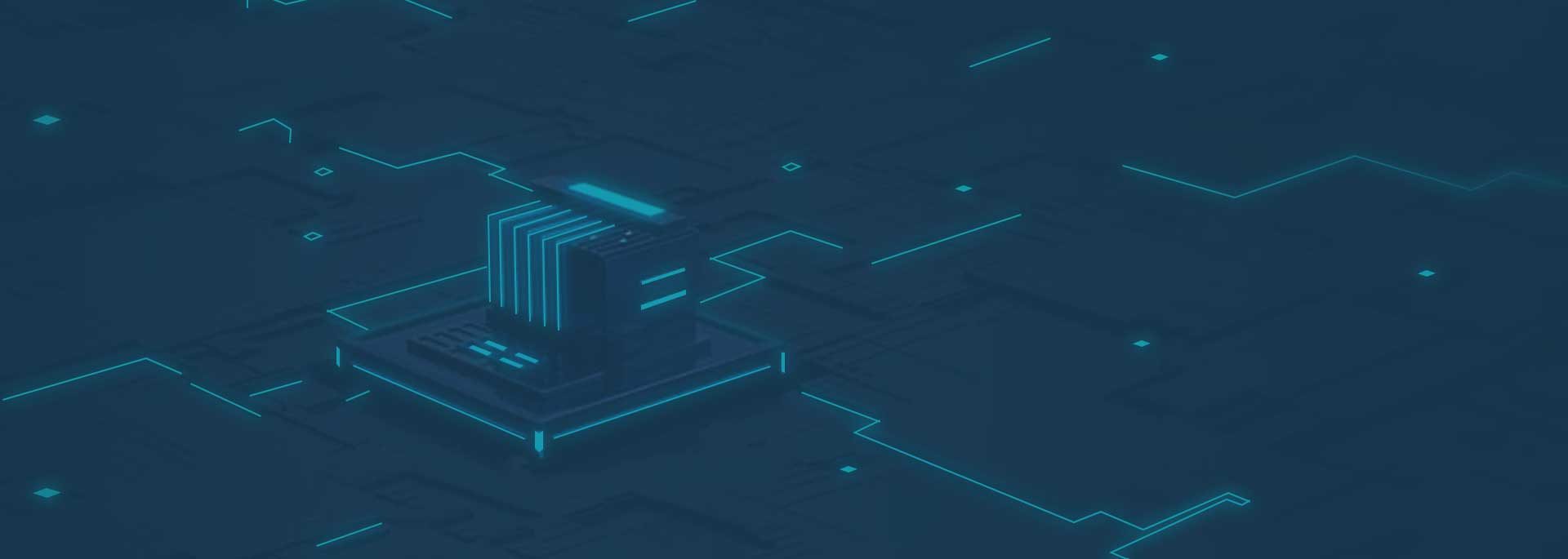Marque:ORIVISION
Modèle:ZY-EV1401
Interface d'entrée:VGA * 1, Audio * 1
Interface de sortie:RJ45 * 1, VGA * 1, Audio * 1
Encodage vidéo:H.265/H.264/MJPEG
Protocole:Protocole HTTP, UTP, RTSP, RTMP, RTMPS, SRT, RTP, ONVIF
Puissance:DC 12V/1A (Support KC/US/EU/UK/CE Power Standard)
Garantie:1 Année
Certificat:CE & FCC & Rohs

Algorithme de codage standard H.265/H.264/MJPEG
Protocoles multi: HTTP, UTP, RTSP, RTMP, RTMPS, SRT, RTP, GB28181, ONVIF
1080P @ 60hz et ainsi de suite
1 canal ~ 16 canaux encodeur vidéo 1U/3U Rack Support
OEM/ODMEncodeur vidéo VGA
Orivision EV1401 VGA to IP Encoder est un encodeur professionnel de matériel vidéo et audio. Lequel conçu pour répondre aux applications de transmission vidéo HD/1080P @ 60.
Orivision EV1401 Encodeur VGA vers IPPrend en charge le codage haute performance H.265 (HEVC)/H.264. En outre, il prend en charge la plupart des protocoles, y compris HTTP/SRT/RTMP/RTMPS/HLS/UDP/RTSP/Onvif, etc.
Son intégration élevée et sa conception rentable rendent cet appareil largement utilisé dans la variété de domaines tels que la tête de ligne numérique CATV, le système IPTV d'hôtel, la diffusion en direct, le serveur multimédia en streaming, etc. En outre, l'encodeur fonctionne avec la plate-forme de diffusion en direct en ligne, telle que YouTube, Ustream, Twitter, WOWZA, Facebook Live, etc.

Résolution maximale de sortie:
Stream 1 et Stream 2: jusqu'à 1080P @ 60Hz
Stream 3 et Stream 4: jusqu'à 576P @ 60Hz
Différents protocoles peuvent être définis pour chaque flux.
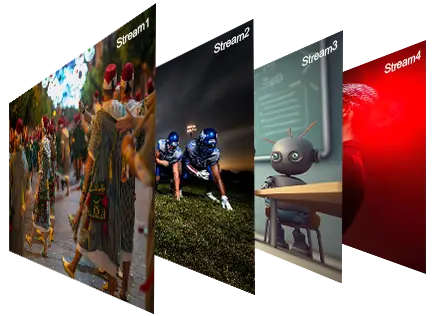
Orivision EV1401 Encodeur VGA vers IPPrend en charge une gamme complète de protocoles, y compris RTSP/RTMP/RTMPS/SRT/
HLS/TS-UDP/Onvif, ça veut direMatériel de diffusion vidéo en directAvec RTMP/RTMPS, tandis que la production à distance avec SRT.
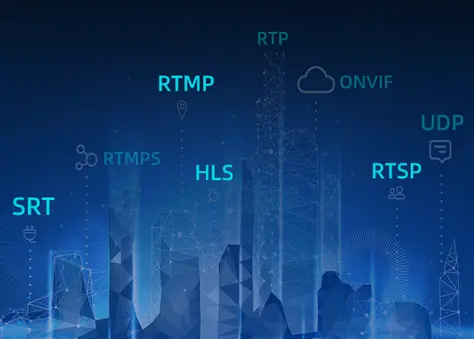
Orivision EV1401 Encodeur VGA vers IPSUpport Onvif Protocol, et enregistrement NVR, comme Hikvision NVR…
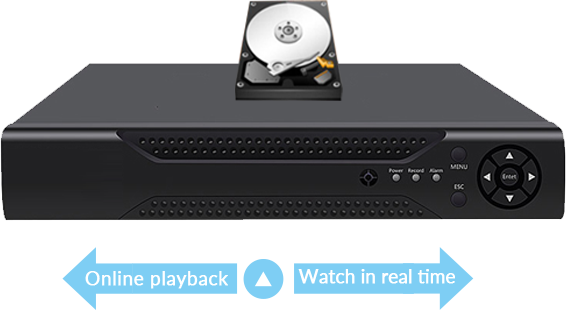
Résolution d'entrée maximale: 1080P @ 60hz,
Résolution de sortie maximale: 1080P @ 60hz
La résolution peut être définie séparément
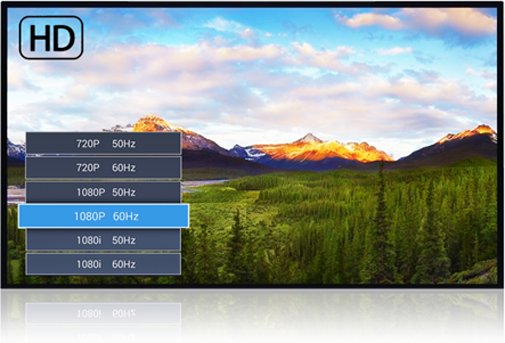
Orivision EV1401 Encodeur VGA vers IPSUpport interface chinoise et anglaise, images, polices, mots de passe et autres paramètres et mises à niveau en ligne du système.
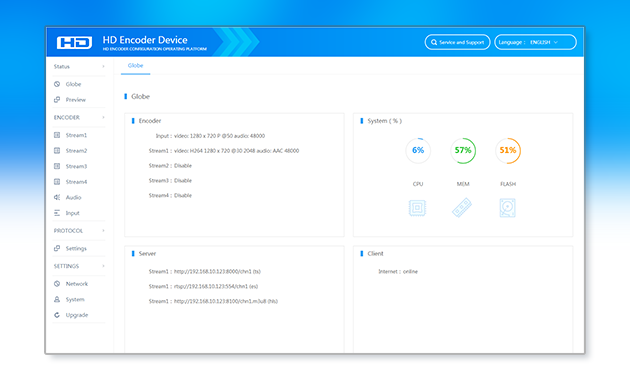
Soutenez DHCP et obtenez IP automatiquement
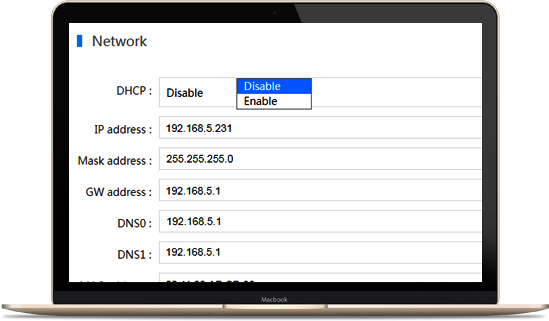
Orivision EV1401 Encodeur VGA vers IPSFormat audio upport AAC/G711; prise en charge de la boucle audio numérique/analogique; l'audio peut être codé séparément

Ajoutez n'importe quelle superposition de texte, d'heure et d'image auto-définie à n'importe quelle position pour annoncer vos droits d'auteur. Le support ajuste la taille de la police, fait défiler les sous-titres et ajoute un filigrane de mosaïque.

Orivision EV1401 Encodeur VGA vers IPPeut facilement réaliser les fonctions de rotation et de recadrage pour la vidéo verticale/horizontale, ce qui le rend convivial pour les médias sociaux.

LAN de soutien, WAN

Prise en charge HDMI, VGA, SDI, HD-SDI, 3G-SDI, CVBS...

OEM: Logo de l'entreprise d'impression gratuite par impression laser; MOQ≥ 1 unité
ODM: Pls envoyer votreOrivision VGA à l'encodeur IPExigences pour nous. (info@orivision.cn)
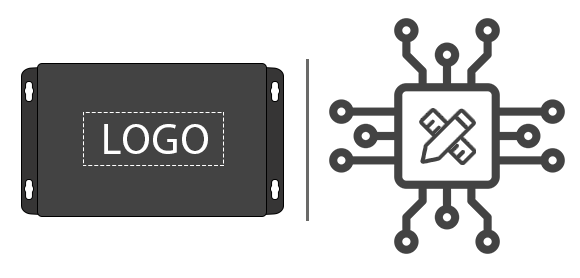
| Nom | Orivision VGA à l'encodeur IP |
| Modèle | ZY-EV1401 |
| Vidéo | |
| Interface d'entrée | 1 × VGA |
| Résolution de soutien | 1920*1080,1280*720,1280*800,1280*768,1024*768,1024*576,960*540,850*480,800*600,720*576,720*540,720*480, 720*404,704*576,640*480,640*360,480*270,Auto |
| Taux de cadre | 5-60Hz |
| Interface de sortie | 1 × port Ethernet (RJ45), 1 × boucle VGA |
| Encodage vidéo | H.265 & H.264/MJPEG |
| Bitrate max | 16kbps- 20Mbps |
| Contrôle du taux | CBR/VBR |
| Audio | |
| Interface d'entrée | 1 × audio externe, audio intégré VGA |
| Interface de sortie | 1 × audio externe |
| Encodage audio | ACC, G711 |
| Type d'encodeur audio | AACLC,EAAC,EAACPLUS |
| Option à petit taux | 48K,64K,96K,128K,160K,192K,256K |
| Précision d'échantillonnage | 24 Bit |
| Données audio-taux | 64Kb/s à 384Kb/s |
| Réseau | |
| RJ45 | Port Ethernet 1000M |
| Protocole de soutien | HTTP(TS/FLV)/RTMP/RTMPS/RTSP(ES/TS) / FLS/Multidiffusion (UDP/RTP) /SRT/ Onvif |
| Panneau de commande | Panneau Web (la langue est l'anglais), mise à niveau à distance |
| Mise à jour du micrologiciel | Activer en téléchargeant des fichiers sur le tableau de bord |
| Général | |
| Dimension(W * L * H) | 6.4*4.4*1.3in(163*111*32mm) |
| Poids brut | 0.35kg |
| Température | 0 ~ 45 ℃ (pour travailler),-20 ~ 60 ℃ (pour stocker) |
| Humidité | <90%, sans condensation |
| DC 12V/1A | |
| Consommation de puissance | 5W |
Postulez à la programmation télévisée, à la capture de conférences, aux cours en ligne, à l'apprentissage à distance, à l'enregistrement de cours, aux réunions de diffusion, à la formation Web, à la pathologie à distance, à la télémédecine, aux conférences, aux concerts, aux sports, etc.
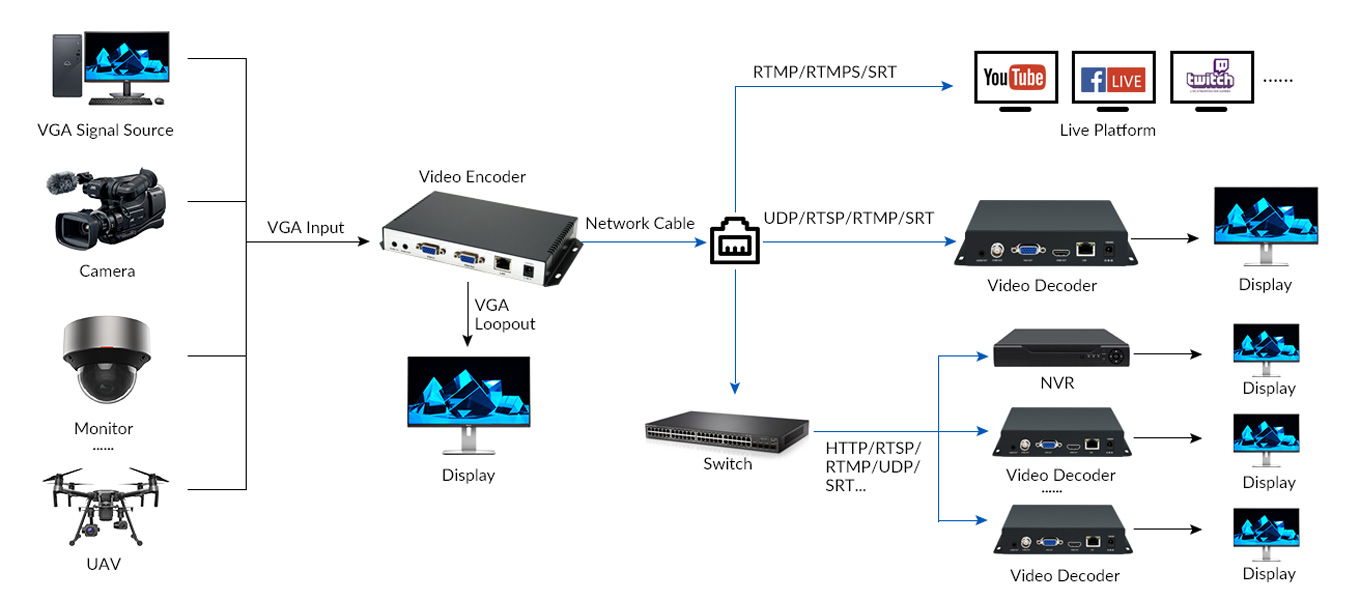
A: l'adresse IP de connexion par défaut est 192.168.0.31
A: Le compte de connexion et le mot de passe par défaut sont tous deux admin
R: Il est recommandé de changer de navigateur et de choisir Google ou Firefox avec une meilleure compatibilité pour se reconnecter. Ou vérifiez si le segment réseau du lien local est 192.168.0.XX
R: Le bouton de réinitialisation RST sur le panneau de l'appareil, appuyez pendant environ 5 à 10 secondes, l'appareil redémarre pour restaurer les paramètres par défaut d'usine. Le VIEUX écran d'affichage vous permet de voir si l'encodeur a été réinitialisé avec succès
R: Vérifiez si l'adaptateur secteur est connecté, veuillez utiliser l'adaptateur d'alimentation fourni à l'origine par le fabricant. Remplacez ou dépannez l'adaptateur d'alimentation. Si l'indicateur POWER ne s'allume toujours pas après la mise sous tension de l'appareil, veuillez nous contacter (support@orivision.cn) pour réparation ou remplacement.
A: Pls support@orivision.cn contacter pour les dernières informations de firmware. En passant, veuillez nous indiquer dans votre e-mail le numéro de version de votre logiciel existant et pourquoi vous devez mettre à jour le firmware.
Après avoir obtenu le plus récent firmware, veuillez suivre les étapes ci-dessous:
Étape 1: Téléchargez le. Fichier rar, ne pas décompresser le fichier
Étape 2: Connectez-vous à votre interface utilisateur Web Encoder ou décodeur et cliquez sur le bouton Système.
Étape 3: Téléchargez le. Rar fichier, puis cliquez sur le bouton Mettre à niveau. (Remarque: pendant le processus de mise à niveau, ne pas actualiser ou fermer la page Web, et ne pas éteindre. Si vous êtes invité à l'échec de la mise à niveau, veuillez ne pas le réinitialiser, il suffit de le redémarrer.)
Étape 4: Lorsque le système demande que la mise à niveau est réussie, Pls redémarrer votre encodeur pour terminer l'installation des mises à jour.